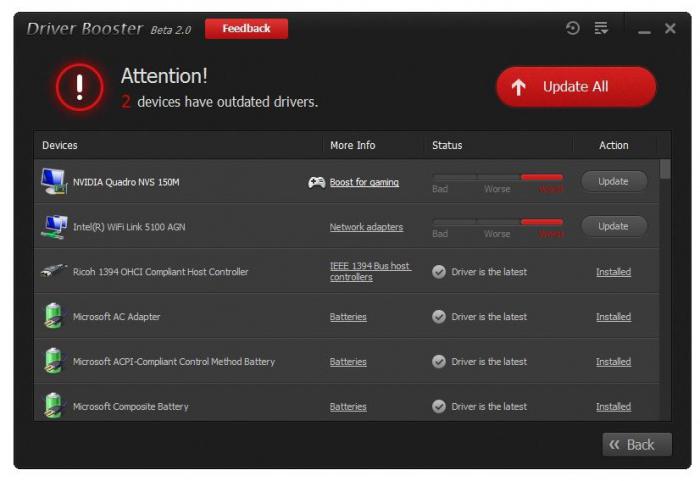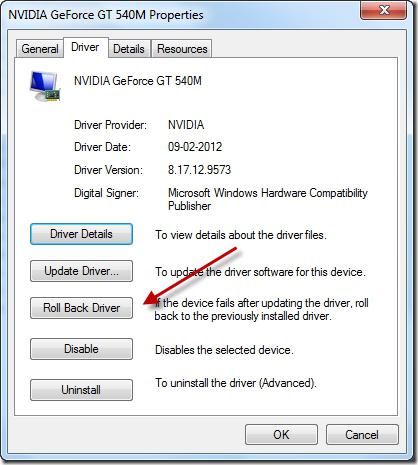A meghajtók újratelepítése a hanghoz: módok és utasítások
Gyakran előfordul, hogy a Windows telepítése utána hang elvész. Ez persze sok dologhoz kapcsolódik, de gyakran vezetők kérdése. A cikk megvitatja, hogyan kell újratelepíteni a Windows-meghajtóprogramokat. Különböző módszereket fognak fontolóra venni, és részletes utasításokat csatolnak mindegyikhez.
Illesztőmeghatározások
Mielőtt elkezdené az illesztőprogram újratelepítését,érdemes megérteni, hogy mit fogunk telepíteni. Ehhez számos segédprogramot és programot használhat. De miért töltesz le valamit, ha szükséges a számítógépen?
Be kell lépnünk az eszközkezelőbe. Ehhez kétféle módon lehet menni.
- Kattintson a jobb egérgombbal a "Sajátgép" címkéjére, és válassza a "Kezelés" lehetőséget a megnyitott menüben. Megjelenik egy ablak. Szükséges kiválasztani az "Eszközkezelő" fület.
- Adja meg a "Start" menüt és írja be a "Device Manager" -et a keresőmezőbe. Ezután a rendszer megtalálja a szükséges segédprogramot, és mindössze annyit kell tennie, hogy rákattint a bal egérgombbal.

Tehát elértük az első célt - belépett a diszpécserbeeszközöket. Most ismernie kell a vezető nevét. Annak a ténynek köszönhetően, hogy megértjük, hogyan kell újratelepíteni a meghajtót a hanghoz, és a példában manipulálni fogunk vele. Keresse meg a Hang-, játék- és videokészülékek lapot, és nyissa meg a legördülő listát. Most már van egy teljes listája a hangvezérlőkről. Szabály szerint, ha valaki rosszul dolgozik, egy sárga jelvényt kapnak mellé.
Telepítse újra az eszközkezelőt
Miután elvégezte a fenti lépéseket, bejutottálEszközkezelő, és megtalálta azokat az illesztőprogramok nevét, amelyeket újra kell telepíteni. Először is telepítse újra azokat, akik mellé egy sárga jelzést helyeztek el.
Az újratelepítéshez szükség van:
- Kattintson a jobb egérgombbal az illesztőprogramon, és válassza a menü "Tulajdonságok" sorát.
- A megjelenő ablakban menjen a "Driver" fülre.
- Az ablak alján kattintson a "Törlés" gombra.
- A megerősítő ablakban telepítse a madarat a "Illesztőprogram eltávolítása ehhez az eszközhöz" sor mellett, és kattintson az "OK" gombra.
Most a rosszul működő illesztőprogramot eltávolítják, ésA helyén meg kell tenni egy használható. Ehhez ismételje meg a manipulációkat, amíg a "Tulajdonságok" ablak megjelenik a "Driver" fülön. Az ablakban a "Törlés" helyett az "Update ..." gombra kell kattintania. Meg fogják kérdezni, hogy hol keressen a sofőrt. Ha előre letöltötte a számítógépre, akkor válassza ki az első elemet. Ellenkező esetben az Interneten keresztül kell keresni.
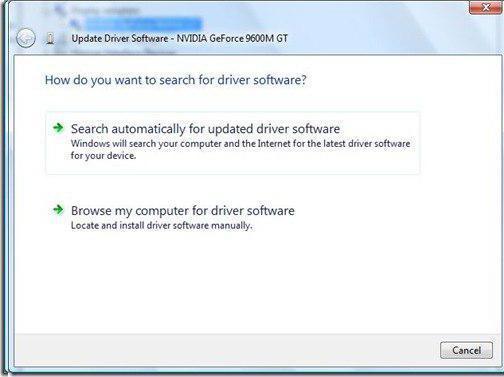
Most már tudod, hogyan kell újratelepíteni a hang illesztőprogramot az Eszközkezelőben. De ez csak az első a sok módszer közül, ezért továbblépünk a következőhöz.
Telepítse újra a programot
Talán valamilyen oknál fogva, a fentiekben ismertetett módszerrel vezérelve, még mindig nem tudta újra telepíteni a "Windows 7" illesztőprogramot. De ne rohanj a kétségbeeséshez, még mindig sok lehetőség van. Például most megnézzük, hogyan kell újratelepíteni a "Windows 7" hangot, a Driver Booster programmal.
- Menjen a szoftver hivatalos oldalára és töltse le a programot. Teljesen ingyenes, mivel nyilvánosan elérhető.
- Telepítse a programot a jelölőnégyzetek eltávolításával a kiegészítő szoftver telepítésével.
- Jelentkezzen be a programba.
- Mielőtt egy nagy "Start" gombra lenne szükséged. Kattintson rá.

Az elemzés után megjelenik az elavult illesztőprogramok, kattintson az "Összes frissítése" gombra, és várja meg a letöltést és telepítést, majd indítsa újra a számítógépet.
A meghajtó keresés azonosító szerint
Már szétszereltük, hogyan telepítsük újra a meghajtókat a szabványos Windows segédprogramok és a programok használatával. Most beszéljünk arról, hogyan találhatjuk meg a megfelelő illesztőprogramot az interneten azonosító szerint.
- Az Eszközkezelőben adja meg a szükséges illesztőprogram tulajdonságait.
- Kattintson a "Részletek" fülre.
- A legördülő listában kattintson az "azonosító kódok"
- Másolja a sorokat a listából.
- Menjen a DevID webhelyre.
- Illessze be a másolt kódot a keresőmezőbe.
Most csak töltse le és telepítse az illesztőprogramot.